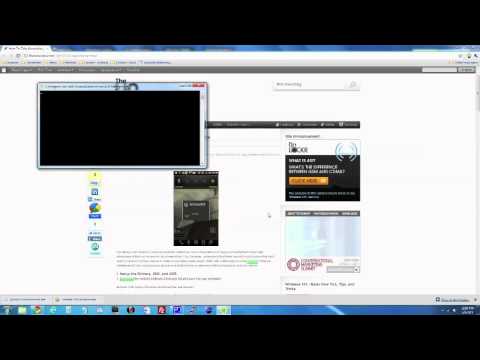Estas são apenas algumas das aplicações interessantes que estão sendo comentadas entre os usuários do Ubuntu. Sinta-se à vontade para navegar na lista completa por conta própria; Tenho certeza de que existem algumas joias escondidas.
Fogger
A Fogger cria aplicativos de área de trabalho separados e em área restrita a partir de aplicativos da web.


LightRead
O LightRead é um novo leitor de feeds RSS para o Ubuntu. Ele funciona com o Google Reader para sincronizar suas assinaturas e é integrado a outros serviços da Web, incluindo o Instapaper e o Pocket (anteriormente conhecido como Read It Later). Claro, também tem suporte a leitura off-line. Sua interface é semelhante ao popular aplicativo Reeder para Macs.
Até que esteja disponível no Ubuntu Software Center, use os seguintes comandos para instalá-lo:
sudo add-apt-repository ppa:cooperjona/lightread sudo apt-get update sudo apt-get install lightread

GWoffice
O GWoffice significa "Google Web Office" - é um aplicativo para editar seu Google Docs fora do navegador. Ele pode fazer o download dos seus arquivos do Google Docs e sincronizá-los novamente toda vez que você iniciá-lo. Também há suporte para o upload de determinados tipos de arquivos para o Google Drive arrastando-os e soltando-os no ícone do GWoffice no encaixe do Unity.

sudo add-apt-repository ppa:tombeckmann/ppa sudo apt-get update sudo apt-get install gwoffice
Choco
Os chocos aguardam a ocorrência de eventos e automaticamente executam ações definidas pelo usuário quando o fazem. Por exemplo, você pode criar uma regra que inicie automaticamente um programa específico quando você se conectar a uma rede sem fio específica. Você pode alterar o plano de fundo da área de trabalho quando desconectar seu laptop ou conectá-lo novamente. Você pode definir um nível específico de volume de áudio quando um programa específico for iniciado. As possibilidades são quase infinitas, pois os eventos e ações disponíveis podem ser combinados da maneira que você quiser - você pode até mesmo fazer com que um evento acione várias ações.

sudo add-apt-repository ppa:noneed4anick/cuttlefish sudo apt-get update sudo apt-get install cuttlefish
Download do Monitor
O Download Monitor é um utilitário para pessoas com conexões de Internet limitadas (limites de upload e download). Você pode visualizar gráficos do histórico de uso de largura de banda e definir cotas em que o Bandwidth Monitor o avisará. Ele também é integrado à funcionalidade de lista rápida do Unity, para que você possa visualizar as estatísticas do traço.

sudo add-apt-repository ppa:duncanjdavis/download-monitor-submit sudo apt-get update sudo apt-get install download-monitor
NitroShare
O NitroShare permite que você envie facilmente arquivos entre computadores em uma rede local. Cada computador com o NitroShare instalado detectará automaticamente todos os outros computadores com o NitroShare instalado, presumindo que estejam na mesma rede local. O NitroShare também roda no Windows, para que você possa enviar rapidamente arquivos entre sistemas Windows e Linux com ele.


sudo add-apt-repository ppa:george-edison55/nitroshare sudo apt-get update sudo apt-get install nitroshare
Aplomb
Você perde muito tempo online quando deveria estar trabalhando? O Aplomb pode ajudar, bloqueando o acesso a sites improdutivos por um período de tempo. Não há como desbloquear os sites no próprio Aplomb - a inconveniência é projetada para mantê-lo responsável.

sudo add-apt-repository ppa:snwh/aplomb sudo apt-get update sudo apt-get install aplomb
Cuco
Cuco é um aplicativo simples de aplicação de alarme. Pode transformar o seu PC em um despertador ou apenas lembrá-lo de fazer alguma coisa. Ele tem sons de alarme personalizáveis e níveis de volume, mas não está repleto de opções que você nunca usará.

sudo add-apt-repository ppa:john.vrbanac/cuckoo sudo apt-get update sudo apt-get install cuckoo
TickIt
Se você deseja um aplicativo de área de trabalho simples e antigo para gerenciar sua lista de tarefas, experimente o TickIt. TickIt não está integrado a nenhum serviço Web para sincronização, é apenas uma aplicação para gerir a sua própria lista de tarefas no seu próprio computador. Ele tem filtros, prazos, notas, prioridades e vários espaços de trabalho separados (listas de tarefas).

sudo add-apt-repository ppa:kazade/tickit sudo apt-get update sudo apt-get install tickit
MenuLibre
MenuLibre é um editor de menu simples que pode criar novos atalhos de aplicativos, bem como editar os existentes. Ele também pode editar as listas rápidas que aparecem quando você clica com o botão direito do mouse em um atalho no seu dock no Unity. Além do desktop Unity padrão do Ubuntu, ele também funciona com o desktop XFCE do Xubuntu e o desktop LXDE do Lubuntu.

sudo add-apt-repository ppa:menulibre-dev/devel sudo apt-get update sudo apt-get install menulibre